Garmin nüvi 2757LM, nüvi 2797LMT, nüvi 2797, nüvi 2798LMT with Backup Camera, nüvi 2798LMT-Digital User Manual [fi]

nüvi® 2707/2708 -sarja
Käyttöopas
Maaliskuu 2013 190-01589-37_0A Painettu Taiwanissa

Kaikki oikeudet pidätetään. Tekijänoikeuslakien mukaisesti tätä opasta ei saa kopioida kokonaan tai osittain ilman Garminin kirjallista lupaa. Garmin pidättää
oikeuden muuttaa tai parannella tuotteitaan sekä tehdä muutoksia tämän oppaan sisältöön ilman velvollisuutta ilmoittaa muutoksista tai parannuksista muille
henkilöille tai organisaatioille. Osoitteessa www.garmin.com on uusimmat päivitykset ja lisätietoja tämän tuotteen käyttämisestä.
Garmin®, nüvi® ja Garmin-logo ovat Garmin Ltd:n tai sen tytäryhtiöiden tavaramerkkejä, jotka on rekisteröity Yhdysvalloissa ja muissa maissa. Näitä
tavaramerkkejä ei saa käyttää ilman Garminin nimenomaista lupaa.
BaseCamp™, HomePort™, MapSource®, myGarmin™, ecoRoute™, myTrends™, trafficTrends™, nüMaps Guarantee™ ja nüMaps Lifetime™ ovat Garmin
Ltd:n tai sen tytäryhtiöiden tavaramerkkejä. Näitä tavaramerkkejä ei saa käyttää ilman Garminin nimenomaista lupaa.
Sana Bluetooth® ja vastaavat logot ovat Bluetooth SIG, Inc:n omaisuutta, ja Garminilla on lisenssi niiden käyttöön. microSD™ ja microSDHC-logo ovat SD-3C,
LLC:n tavaramerkkejä. Windows®, Windows Vista® ja Windows XP® ovat Microsoft Corporationin rekisteröityjä tavaramerkkejä Yhdysvalloissa ja muissa
maissa. Mac® on Apple Inc:n tavaramerkki. HD Radio™ ja HD-logo ovat iBiquity Digital Corporationin tavaramerkkejä. HD Radio ‑tekniikka on valmistettu
iBiquity Digital Corporationin lisenssillä. Patentti Yhdysvalloissa ja muualla.
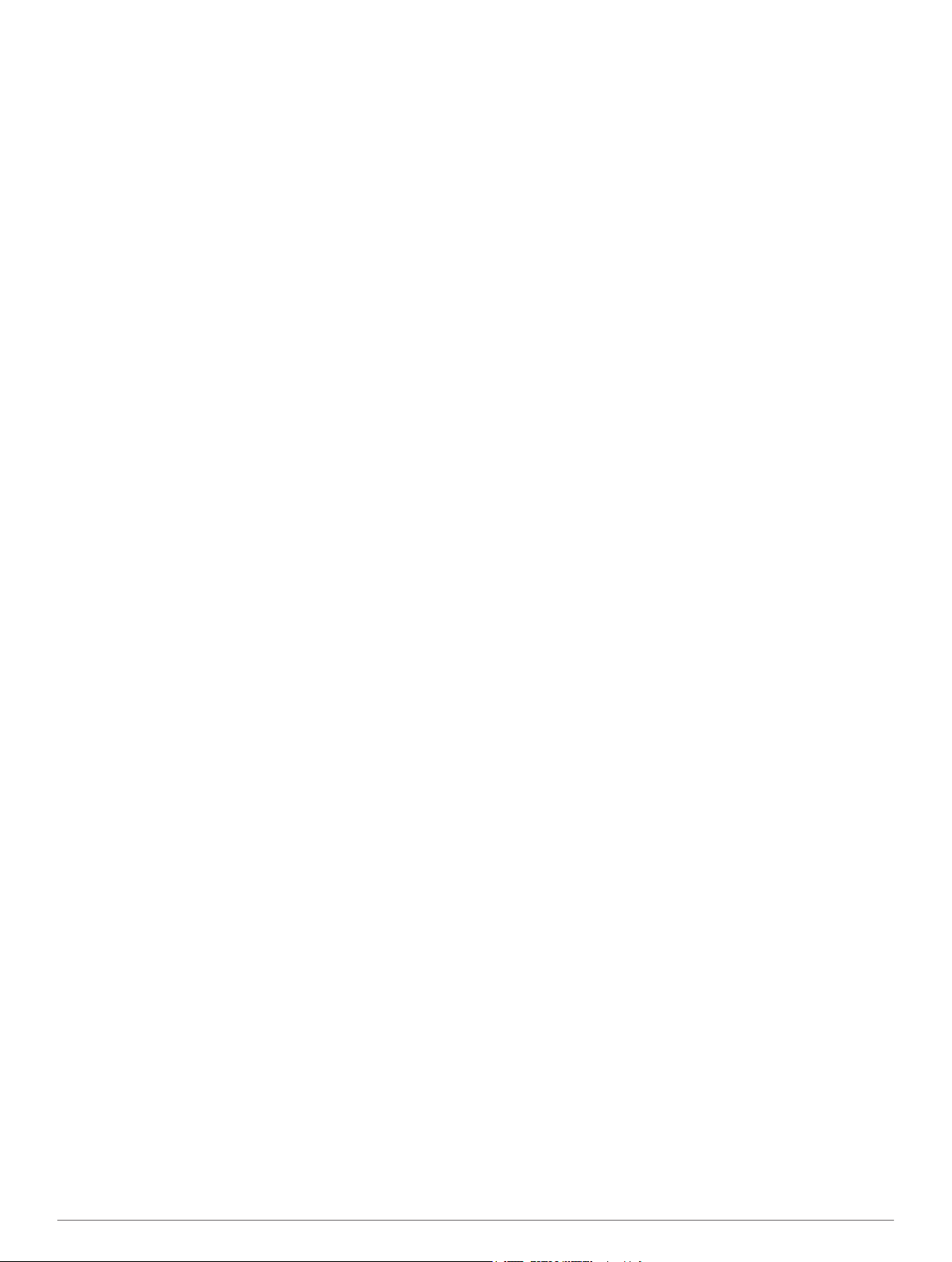
Sisällysluettelo
Aloitus............................................................................. 1
Laitteen liittäminen ajoneuvon virtalähteeseen.......................... 1
Tuki ja päivitykset....................................................................... 1
Garmin Expressin määrittäminen.......................................... 1
nüMaps Guarantee™............................................................ 1
Elinikäiset tilaukset................................................................ 1
Siirtyminen lepotilaan ja poistuminen siitä................................. 1
Laitteen sammuttaminen............................................................ 1
Laitteen asetusten nollaaminen............................................ 1
GPS-signaalien hakeminen....................................................... 1
Näytön kirkkauden säätäminen.................................................. 1
Äänenvoimakkuuden säätäminen.............................................. 1
Tietoja automaattisesta äänenvoimakkuudesta.................... 2
Tilarivin kuvakkeet..................................................................... 2
GPS-signaalin tilan näyttäminen........................................... 2
Akun tiedot............................................................................ 2
Ajan asettaminen.................................................................. 2
Näyttöpainikkeiden käyttäminen................................................ 2
Näyttönäppäimistön käyttäminen............................................... 2
Sijainnit........................................................................... 2
Paikkojen etsiminen................................................................... 2
Sijainnin etsiminen luokan mukaan....................................... 2
Sijainnin etsiminen hakupalkilla............................................ 2
Hakualueen muuttaminen..................................................... 3
Sijaintien etsiminen kartan avulla.......................................... 3
Osoitteen etsiminen.............................................................. 3
Vasta löydettyjen määränpäiden etsiminen.......................... 3
Pysäköintipaikan etsiminen................................................... 3
Hae työkaluja........................................................................ 3
Sijaintien tallentaminen.............................................................. 3
Sijainnin tallentaminen.......................................................... 3
Nykyisen sijainnin tallentaminen........................................... 3
Kotisijainnin tallentaminen..................................................... 3
Tallennetun sijainnin muokkaaminen.................................... 3
Luokkien liittäminen tallennettuun sijaintiin........................... 4
Tallennetun sijainnin poistaminen......................................... 4
Simuloidun sijainnin asettaminen............................................... 4
Oikotien lisääminen.................................................................... 4
Pikakuvakkeen poistaminen.................................................. 4
Mukautetut kohdepisteet............................................................ 4
POI Loader -ohjelmiston asentaminen.................................. 4
POI Loaderin ohjetiedostojen käyttäminen........................... 4
Mukautettujen kohdepisteiden (POI) etsiminen.................... 4
Navigointi........................................................................4
Reitin aloittaminen..................................................................... 4
Useiden reittien esikatselu.................................................... 4
Reitin laskentatilan vaihtaminen............................................ 4
Reitin aloittaminen tallennettuun sijaintiin............................. 4
Reitti kartassa............................................................................ 4
Navigointikartan käyttäminen................................................ 5
Pisteen lisääminen reitille...................................................... 5
Kiertotien käyttäminen........................................................... 5
Reitin pysäyttäminen............................................................. 5
Reitin aktiivisuuden näyttäminen............................................... 5
Käännösluettelon näyttäminen.............................................. 5
Seuraavan käännöksen sivun tarkasteleminen..................... 5
Risteysten tarkasteleminen................................................... 5
Tietoja edessä olevista palveluista............................................ 5
Edessä olevien palvelujen etsiminen.................................... 5
Edessä olevat -luokkien mukauttaminen............................... 5
Matkan tiedot............................................................................. 5
Matkatietojen näyttäminen kartassa...................................... 5
Matkan tietosivun tarkasteleminen........................................ 6
Matkalokin näyttäminen
Matkan tietojen tyhjentäminen.............................................. 6
Suositeltujen reittien käyttäminen.............................................. 6
Nykyisen sijainnin tietojen tarkasteleminen............................... 6
Läheisten palvelujen etsiminen............................................. 6
Ajo-ohjeiden saaminen nykysijaintiin.................................... 6
Tien ominaisuuksien välttäminen............................................... 6
Tietoja mukautettavista vältettävistä reiteistä............................ 6
Alueen välttäminen................................................................ 6
Tien välttäminen.................................................................... 6
Mukautetun vältettävän poistaminen käytöstä...................... 6
Mukautettavien vältettävien reittien poistaminen.................. 6
Kartan mukauttaminen............................................................... 6
Karttatyökalujen mukauttaminen........................................... 6
Karttatasojen mukauttaminen............................................... 6
Kartan tietokentän muuttaminen........................................... 6
Kartan perspektiivin muuttaminen......................................... 7
Valvontakamerat........................................................................ 7
........................................................ 6
Liikenne.......................................................................... 7
Liikennetietojen vastaanottaminen liikennevastaanottimella..... 7
Liikennevastaanotin................................................................... 7
Liikennevastaanottimen sijoittaminen................................... 7
Edessäpäin olevan liikenteen tarkasteleminen.......................... 7
Liikenteen näyttäminen kartalla............................................. 7
Liikennetapahtumien hakeminen.......................................... 7
Liikenne reitillä........................................................................... 8
Vaihtoehtoisen reitin käyttäminen......................................... 8
Tietoja liikennekameroista......................................................... 8
Liikennekameran tallentaminen............................................ 8
Liikennekameran tarkasteleminen........................................ 8
Tietoja liikennetilauksista........................................................... 8
Tilauksen aktivoiminen.......................................................... 8
Liikennetilausten tarkasteleminen......................................... 8
Tilauksen lisääminen............................................................. 8
trafficTrends™........................................................................... 8
trafficTrends toiminnon poistaminen käytöstä....................... 8
Liikenteen ottaminen käyttöön................................................... 8
Äänikomento.................................................................. 8
Herätysilmauksen asettaminen.................................................. 8
Äänikomentojen aktivoiminen.................................................... 8
Äänikomentovihjeitä................................................................... 8
Reitin aloittaminen äänikomennoilla.......................................... 8
Ohjeiden mykistäminen.............................................................. 9
Äänikomentojen poistaminen käytöstä...................................... 9
Handsfree-puhelut......................................................... 9
Tietoja handsfree-puheluista...................................................... 9
Langattoman Bluetooth-tekniikan ottaminen käyttöön.......... 9
Puhelimen liittäminen................................................................. 9
Vihjeitä laitteiden pariliitoksen muodostamisen jälkeen........ 9
Puhelimen yhteyden katkaiseminen...................................... 9
Pariliitetyn puhelimen poistaminen........................................ 9
Soittaminen................................................................................ 9
Numeron valitseminen.......................................................... 9
Soittaminen puhelinluettelossa olevalle yhteyshenkilölle...... 9
Kohteeseen soittaminen........................................................ 9
Puhelun vastaanottaminen........................................................ 9
Puheluhistorian käyttäminen...................................................... 9
Puheluasetusten käyttäminen.................................................... 9
Kotinumeron tallentaminen...................................................... 10
Soittaminen kotiin................................................................ 10
Sovellusten käyttäminen............................................. 10
Ohjeen käyttäminen................................................................. 10
Ohjeaiheiden etsiminen....................................................... 10
Tietoja Smartphone Linkistä.................................................... 10
Smartphone Linkin lataaminen............................................ 10
Sisällysluettelo i
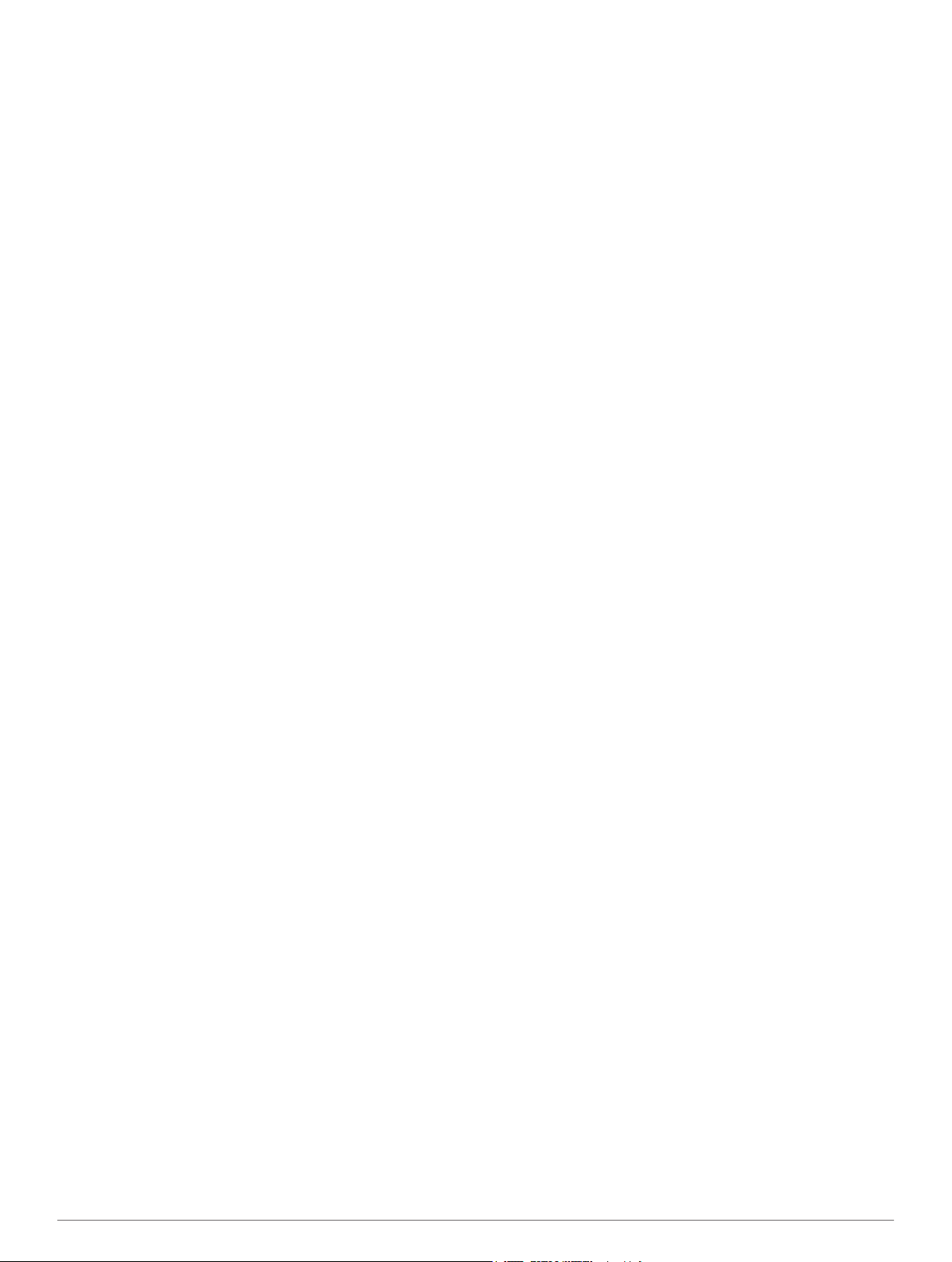
Yhteyden muodostaminen Smartphone Linkiin................... 10
Sijainnin lähettäminen puhelimesta laitteeseen.................. 10
Puheluiden poistaminen käytöstä Smartphone Link -
yhteyden ajaksi................................................................... 10
Garmin Reaaliaikaiset palvelut................................................ 10
Garminin reaaliaikaisten palvelujen tilaaminen................... 10
Tietoja ecoRoute-toiminnosta.................................................. 10
ecoRoute HD -lisävaruste................................................... 10
Ajoneuvon määrittäminen................................................... 10
Polttoainehinnan muuttaminen............................................ 11
Polttoainetehokkuuden kalibroiminen................................. 11
Tietoja ecoChallengesta...................................................... 11
Polttoainetehokkuustietojen tarkasteleminen...................... 11
Matkaraportit....................................................................... 11
ecoRoute-tietojen nollaaminen............................................ 11
myGarmin-viestien tarkasteleminen......................................... 11
Sääennusteen tarkasteleminen............................................... 11
Säätietojen näyttäminen jonkin toisen kaupungin läheltä... 11
Säätutkan tarkasteleminen.................................................. 11
Säähälytysten tarkasteleminen........................................... 11
Tieolosuhteiden tarkistaminen............................................ 11
Matkan suunnitteleminen......................................................... 11
Matkan ajoittaminen............................................................ 12
Tallennetun matkan navigoiminen...................................... 12
Tallennetun matkan muokkaaminen................................... 12
Aikaisempien reittien ja määränpäiden tarkasteleminen.......... 12
Tietojen hallinta............................................................12
Tiedostotyypit........................................................................... 12
Tietoja muistikorteista.............................................................. 12
Muistikortin asettaminen..................................................... 12
Laitteen liittäminen tietokoneeseen.......................................... 12
Tietojen siirtäminen tietokoneesta........................................... 12
USB-kaapelin irrottaminen.................................................. 12
Laitteen mukauttaminen..............................................12
Kartta- ja ajoneuvoasetukset................................................... 12
Karttojen ottaminen käyttöön.............................................. 12
Navigointiasetukset.................................................................. 13
Reittiasetukset..................................................................... 13
Näyttöasetukset....................................................................... 13
Bluetooth asetukset................................................................. 13
Bluetoothin poistaminen käytöstä....................................... 13
Liikenneasetukset.................................................................... 13
Yksikkö- ja aika-asetukset....................................................... 13
Kieli- ja näppäimistöasetukset................................................. 13
Laite- ja yksityisyysasetukset................................................... 13
Läheisyyshälytysten asetukset................................................ 13
Asetusten palauttaminen......................................................... 13
Liite................................................................................13
Virtajohdot................................................................................ 13
Laitteen lataaminen............................................................. 14
Ajoneuvon virtajohdon sulakkeen vaihtaminen................... 14
Tietoja laitteen huoltamisesta.................................................. 14
Kotelon puhdistaminen........................................................ 14
Kosketusnäytön puhdistaminen.......................................... 14
Varkauksien välttäminen..................................................... 14
Kiinnittäminen kojelautaan....................................................... 14
Laitteen, telineen ja imukupin irrottaminen.............................. 14
Laitteen irrottaminen telineestä........................................... 14
Telineen irrottaminen imukupista........................................ 14
Imukupin irrottaminen tuulilasista........................................ 14
Lisäkarttojen ostaminen........................................................... 14
Lisävarusteiden ostaminen...................................................... 14
Vianmääritys.................................................................14
Imukuppi ei pysy tuulilasissa.................................................... 14
Laite ei löydä satelliittisignaaleja.............................................. 14
Laite ei lataudu ajoneuvossa
Akku ei pysy ladattuna kovin kauan......................................... 14
Akun varaustila ei näy oikein................................................... 15
Laite ei näy siirrettävänä levynä tietokoneessa....................... 15
Laite ei näy kannettavana laitteena tietokoneessa.................. 15
Laite ei näy tietokoneessa kannettavana laitteena eikä
siirrettävänä levynä tai taltiona................................................. 15
Puhelin ei muodosta yhteyttä laitteeseen................................ 15
................................................... 14
Hakemisto..................................................................... 16
ii Sisällysluettelo
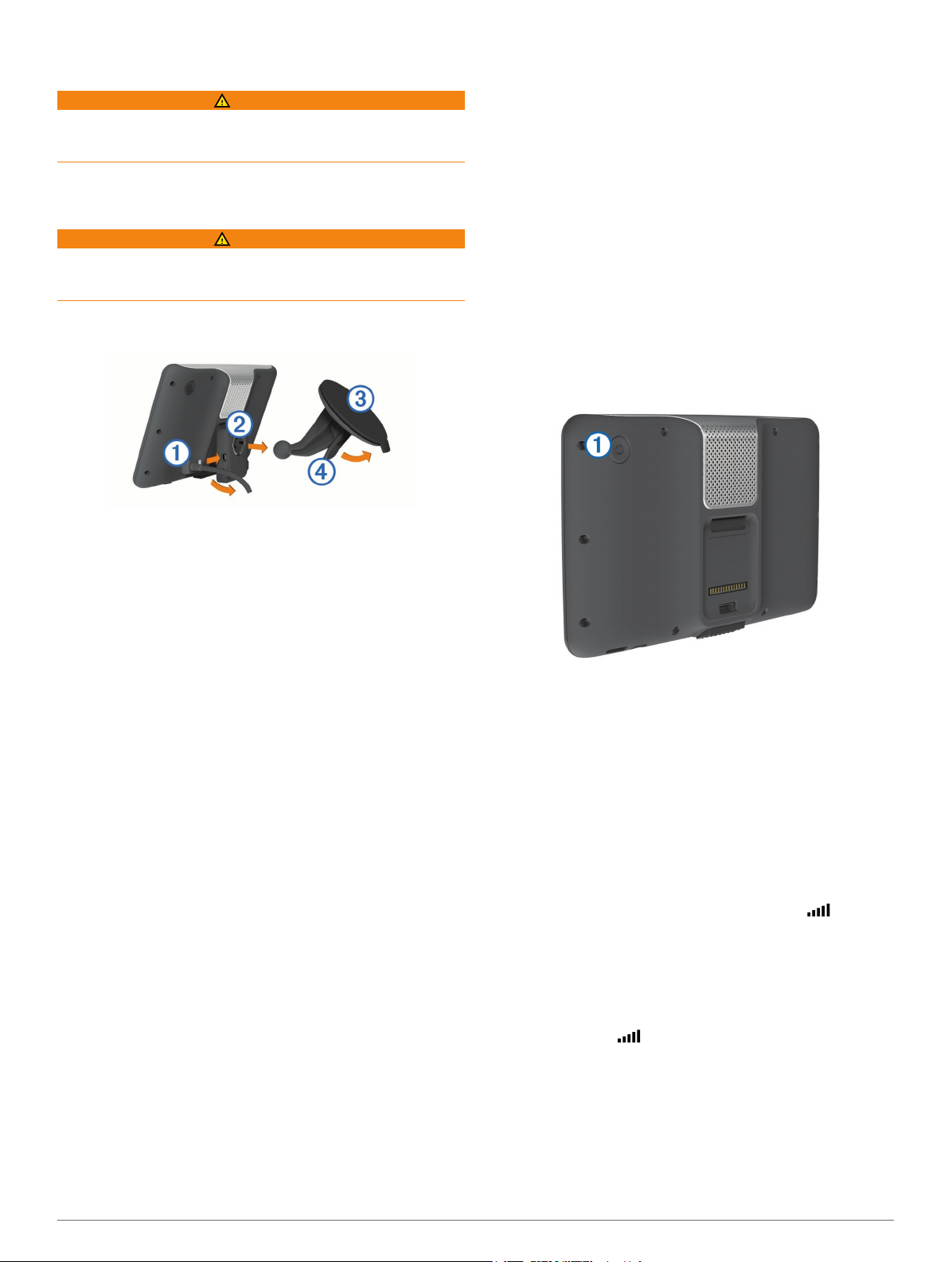
Aloitus
VAROITUS
Lue lisätietoja varoituksista ja muista tärkeistä seikoista laitteen
mukana toimitetusta Tärkeitä turvallisuus- ja tuotetietoja
‑oppaasta.
Laitteen liittäminen ajoneuvon virtalähteeseen
VAROITUS
Tämä tuote sisältää litiumioniakun. Voit välttää henkilövahinkoja
tai tuotteen vahingoittumisen säilyttämällä laitetta poissa
suorasta auringonvalosta.
Lataa laite, jotta voit käyttää sitä akkuvirralla.
Liitä ajoneuvon virtajohto À telineen USB-porttiin.
1
Paina telinettä Á imukupin  päälle niin, että se napsahtaa
2
paikalleen.
Telineen Garmin® logon pitäisi olla ylöspäin.
Paina imukuppi tuulilasiin ja käännä vipu à taaksepäin
3
tuulilasia kohti.
Kohdista telineen yläreunassa oleva kieleke laitteen takana
4
olevaan paikkaan.
Paina telineen alaosaa laitteeseen, kunnes se napsahtaa
5
paikalleen.
Liitä ajoneuvon virtajohdon toinen pää ajoneuvon vapaaseen
6
virtapistorasiaan.
Tuki ja päivitykset
Garmin Expressin avulla voit käyttää näitä palveluja laitteessa
helposti.
• Tuotteen rekisteröiminen
• Ohjelmisto- ja karttapäivitykset
• Tuoteoppaat
• Ajoneuvot, äänet ja muut ekstrat
Garmin Expressin määrittäminen
Liitä USB-kaapelin pienempi liitin laitteen liitäntään.
1
Liitä USB-kaapelin kookkaampi pää tietokoneen USB-
2
porttiin.
Siirry osoitteeseen www.garmin.com/express.
3
Seuraa näytön ohjeita.
4
nüMaps Guarantee™
Laitteellasi voi olla oikeus maksuttomaan karttapäivitykseen 90
päivän kuluessa siitä, kun olet ensimmäisen kerran hakenut
satelliitteja ajaessasi. Lue käyttöehdot osoitteessa
www.garmin.com/numaps.
Elinikäiset tilaukset
Jotkin mallit sisältävät elinikäisten toimintojen tilauksia.
Lisätietoja on osoitteessa www.garmin.com/lmt.
LT: tämä malli sisältää elinikäisen liikennetilauksen ja
liikennevastaanottimen.
LM: tämä malli sisältää nüMaps Lifetime™ tilauksen, jonka
ansiosta saat karttapäivityksen laitteeseen neljä kertaa
vuodessa. Käyttöehdot ovat osoitteessa www.garmin.com/us
/maps/numaps_lifetime.
LMT: tämä malli sisältää tilauksen nüMaps Lifetime ja
liikennevastaanottimen.
Elinikäisten karttapäivitysten aktivoiminen
Siirry osoitteeseen www.garmin.com/express.
1
Seuraa näytön ohjeita.
2
HUOMAUTUS: rekisteröimällä laitteen voit vastaanottaa
sähköposti-ilmoituksia, kun karttapäivitys on saatavilla.
Siirtyminen lepotilaan ja poistuminen siitä
Lepotilan avulla voit säästää akun virtaa, kun et käytä laitetta.
Lepotilassa laite kuluttaa erittäin vähän virtaa, ja se palautuu
heti käyttötilaan.
VIHJE: voit säästää virtaa siirtämällä laitteen lepotilaan, kun
lataat akkua.
Paina virtapainiketta À.
Laitteen sammuttaminen
Paina virtapainiketta, kunnes näyttöön tulee kehote.
1
Kehote näkyy viiden sekunnin kuluttua. Jos vapautat
virtapainikkeen, ennen kuin näet kehotteen, laite siirtyy
lepotilaan.
Valitse Ei käytössä.
2
Laitteen asetusten nollaaminen
Voit nollata laitteen, jos se lakkaa toimimasta.
Paina virtapainiketta 10 sekuntia.
GPS-signaalien hakeminen
Etsi satelliitteja, jotta voit navigoida laitteen avulla. tilarivillä
osoittaa satelliittisignaalin voimakkuuden (katso sivu 2).
Satelliittien hakeminen voi kestää useita minuutteja.
Käynnistä laite.
1
Mene tarvittaessa ulos aukealle paikalle, pois korkeiden
2
rakennusten ja puiden luota.
Tarvittaessa voit näyttää satelliittisignaalien yksityiskohtaiset
3
tiedot painamalla -painiketta pitkään.
Näytön kirkkauden säätäminen
Valitse Asetukset > Näyttö > Kirkkaus.
1
Muuta kirkkautta liukusäätimellä.
2
Äänenvoimakkuuden säätäminen
Valitse Voimakkuus.
1
Aloitus 1
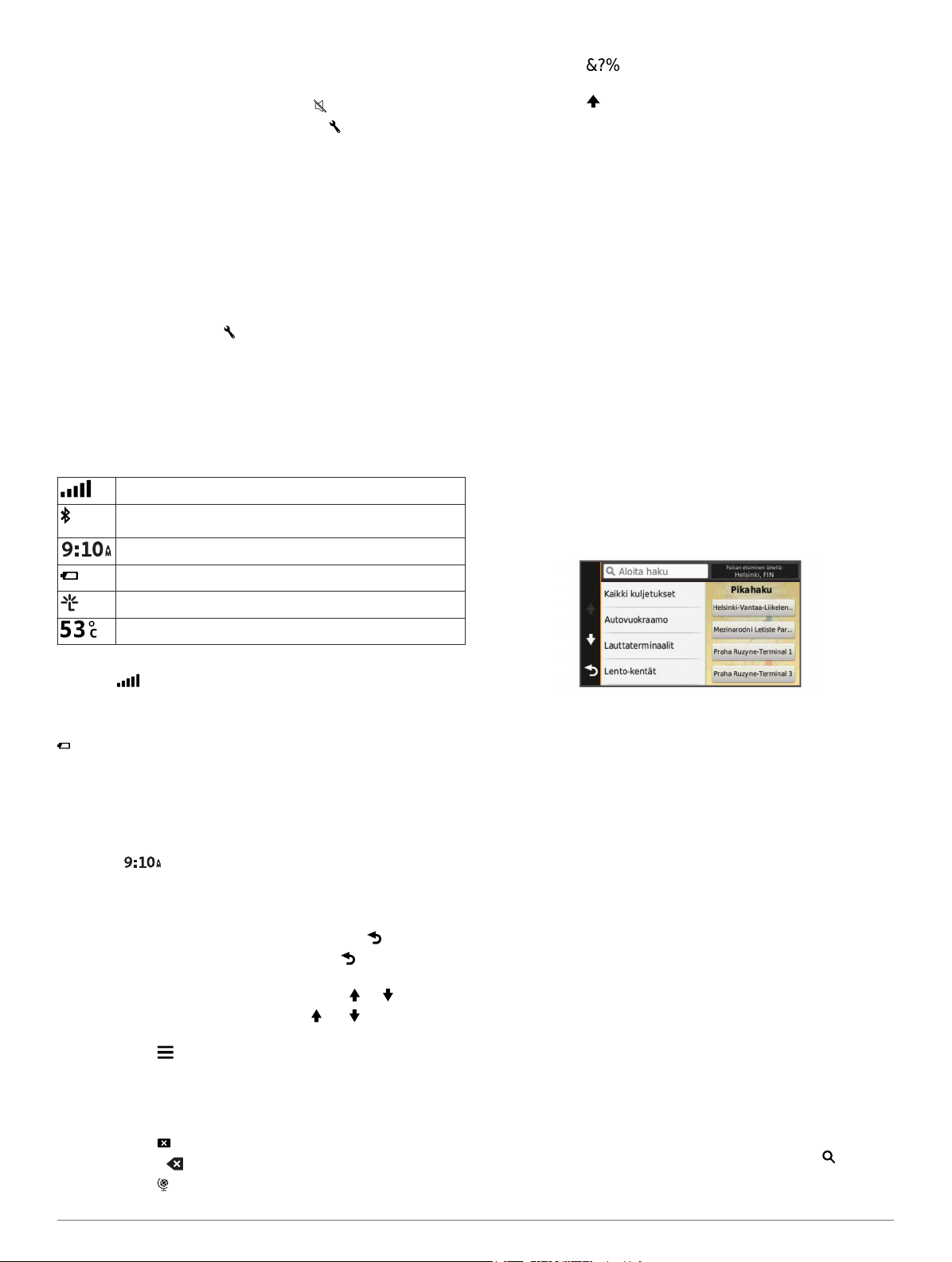
Valitse vaihtoehto:
2
• Säädä äänenvoimakkuutta liukusäätimellä.
• Voit mykistää laitteen valitsemalla .
• Katso lisää vaihtoehtoja valitsemalla .
Tietoja automaattisesta äänenvoimakkuudesta
Jos laite tukee handsfree-puheluita, laite voi säätää
äänenvoimakkuutta automaattisen äänenvoimakkuuden avulla
ajoneuvon taustahälyn perusteella (sivu 9).
Automaattinen äänenvoimakkuus vähentää laitteen
äänenvoimakkuutta, kun taustahälyä on vähän, ja lisää
äänenvoimakkuutta, kun taustahäly lisääntyy.
Automaattisen äänenvoimakkuuden ottaminen käyttöön
Laite voi lisätä tai vähentää äänenvoimakkuutta automaattisesti
taustahälyn määrän mukaan.
Valitse Voimakkuus > .
1
Valitse tarvittaessa Automaattinen voimakkuus.
2
Valitse Käytössä.
3
Tilarivin kuvakkeet
Tilarivi sijaitsee päävalikon yläreunassa. Tilarivin kuvakkeet
näyttävät tietoja laitteen ominaisuuksista. Valitsemalla joitakin
kuvakkeita voit muuttaa asetuksia tai näyttää lisätietoja.
GPS-signaalin tila
Tekniikan Bluetooth® tila (näkyy, kun Bluetooth on
käytössä)
Nykyinen aika
Akun tila
Yhteydessä Smartphone Linkiin
Lämpötila
• Valitsemalla voit kirjoittaa välimerkkejä ja muita
erikoismerkkejä.
• Valitsemalla voit muuttaa kirjainkokoa.
Sijainnit
Laitteeseen ladatut yksityiskohtaiset kartat sisältävät sijainteja,
kuten ravintoloita, hotelleja, autopalveluja ja yksityiskohtaisia
tietoja kaduista. Luokkien avulla voit selata lähellä sijaitsevia
yrityksiä ja nähtävyyksiä. Voit myös hakea osoitteita,
koordinaatteja, kaupunkeja ja risteyksiä.
Paikkojen etsiminen
Sijainnin etsiminen luokan mukaan
Valitse Minne?.
1
Valitse luokka tai valitse Luokat.
2
Valitse tarvittaessa aliluokka.
3
Valitse sijainti.
4
Hakeminen luokasta
Kun olet tehnyt kohdepistehaun, joissakin luokissa saattaa
näkyä pikahakuluettelo, jossa näkyvät viimeisimmät kolme
valitsemaasi määränpäätä.
Valitse Minne?.
1
Valitse luokka tai valitse Luokat.
2
Valitse luokka.
3
Valitse tarvittaessa määränpää pikahakuluettelosta.
4
GPS-signaalin tilan näyttäminen
Paina -painiketta kolme sekuntia.
Akun tiedot
Kun laite liitetään virtalähteeseen, sen akku alkaa latautua.
tilarivillä osoittaa sisäisen akun tilan. Voit parantaa tilan
tarkkuutta tyhjentämällä akun aina kokonaan ja lataamalla sen
uudelleen. Irrota laite vasta, kun se on täysin latautunut.
Ajan asettaminen
HUOMAUTUS: valitsemalla Automaattinen voit asettaa ajan
automaattisesti aina, kun laite käynnistetään.
Valitse .
1
Aseta aika vieritettävien numeroiden avulla.
2
Näyttöpainikkeiden käyttäminen
• Palaa edelliseen valikkonäyttöön valitsemalla .
• Palaa päävalikkoon pikaisesti painamalla -painiketta
pitkään.
• Voit näyttää lisää vaihtoehtoja valitsemalla tai .
• Voit vierittää nopeammin painamalla - tai -painiketta
pitkään.
• Valitsemalla voit avata nykyisen näytön asetusvalikon.
Näyttönäppäimistön käyttäminen
Lisätietoja näppäimistöasettelun vaihtamisesta on kohdassa
Kieli- ja näppäimistöasetukset (sivu 13).
• Valitsemalla voit poistaa hakumerkinnän.
• Poista merkki -painikkeella.
• Valitsemalla voit valita näppäimistön kielitilan.
Valitse asianmukainen määränpää tarvittaessa.
5
Sijainnin etsiminen hakupalkilla
Hakupalkilla voit etsiä sijainteja antamalla luokan, tuotenimen,
osoitteen tai kaupungin.
Valitse Minne?.
1
Valitse hakupalkissa Aloita haku.
2
Kirjoita koko hakusana tai sen osa.
3
Ehdotetut hakusanat tulevat näkyviin hakupalkin alle.
Valitse vaihtoehto:
4
• Jos haluat etsiä yrityksen tyyppiä, anna luokan nimi (esim.
elokuvateatterit).
• Jos haluat etsiä yritystä nimen mukaan, kirjoita nimi tai
sen osa.
• Jos haluat etsiä osoitetta läheltäsi, anna kadunnumero ja
kadun nimi.
• Jos haluat etsiä osoitetta toisesta kaupungista, anna
kadunnumero, kadun nimi, kaupunki ja osavaltio.
• Jos haluat etsiä kaupungin, anna kaupunki ja osavaltio.
• Jos haluat etsiä koordinaatteja, anna leveys- ja
pituusastekoordinaatit.
Valitse vaihtoehto:
5
• Jos haluat etsiä ehdotetulla hakusanalla, valitse
hakusana.
• Jos haluat etsiä kirjoittamallasi tekstillä, valitse .
Valitse tarvittaessa sijainti.
6
2 Sijainnit
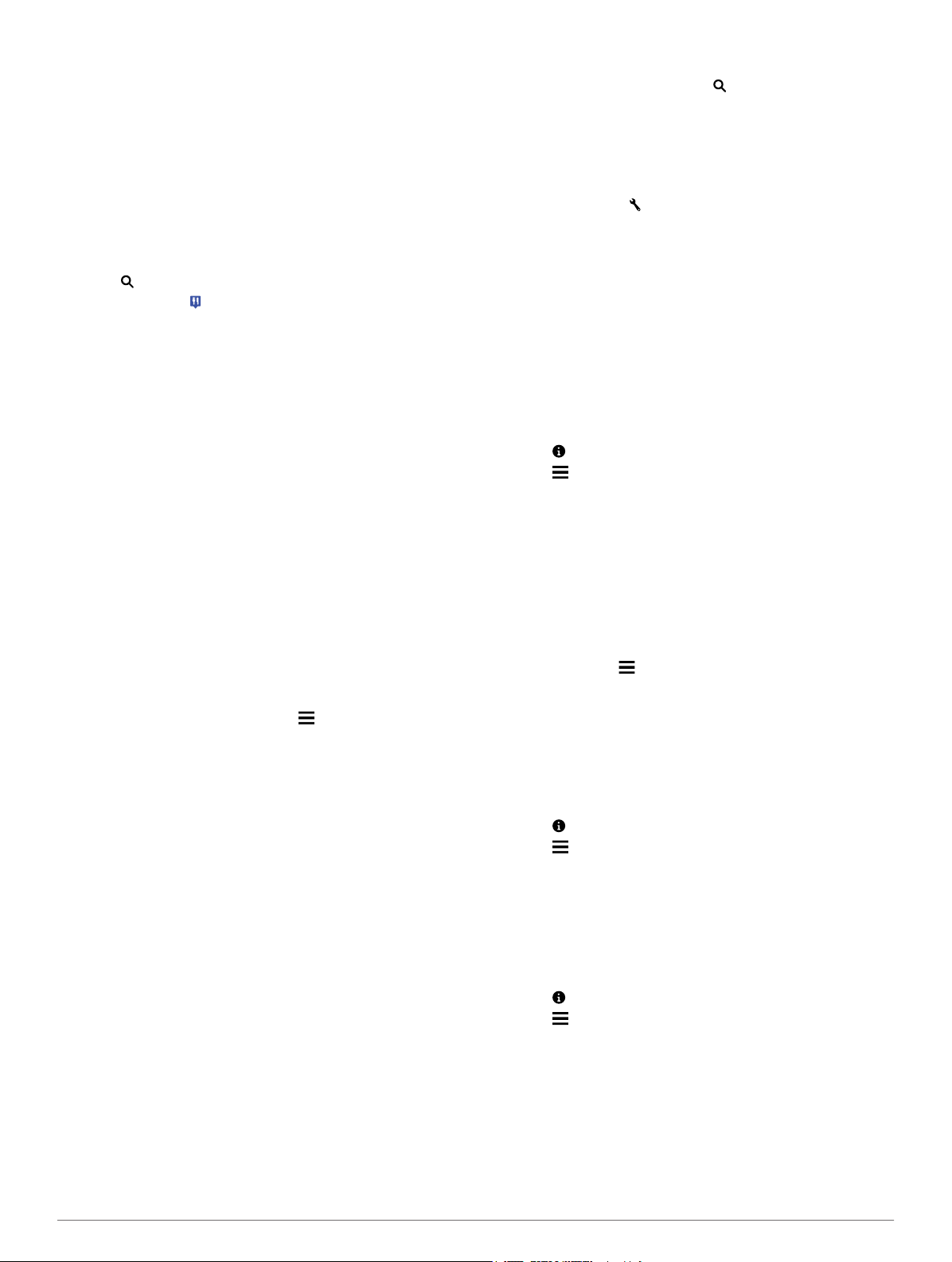
Hakualueen muuttaminen
Valitse päävalikosta Minne?.
1
Valitse Paikan etsiminen läheltä.
2
Valitse vaihtoehto.
3
Sijaintien etsiminen kartan avulla
Karttatietoihin sisältyvien paikkojen, kuten ravintoloiden,
sairaaloiden tai huoltoasemien etsiminen edellyttää tien varrella
olevien paikkojen tason ottamista käyttöön kartassa (sivu 6).
Valitse Näytä kartta.
1
Näytä etsittävä alue vetämällä ja zoomaamalla karttaa.
2
Jos haluat nähdä vain tiettyyn luokkaan kuuluvat paikat,
3
valitse ja valitse sitten haluamasi luokan kuvake.
Sijaintimerkinnät ( tai sininen piste) näkyvät kartassa.
Valitse vaihtoehto:
4
• Valitse paikkamerkki.
• Valitse piste, kuten katu, risteys tai osoite.
Saat tarvittaessa lisätietoja valitsemalla sijainnin kuvauksen.
5
Osoitteen etsiminen
HUOMAUTUS: vaiheiden järjestys saattaa vaihdella laitteeseen
ladattujen karttatietojen mukaan.
Valitse Minne? > Osoite.
1
Kirjoita osoitteen numero ja valitse Valmis.
2
Kirjoita kadunnimi ja valitse Seuraava.
3
Tarvittaessa voit vaihtaa kaupungin tai alueen valitsemalla
4
Paikan etsiminen läheltä.
Valitse tarvittaessa kaupunki tai alue.
5
Valitse osoite tarvittaessa.
6
Vasta löydettyjen määränpäiden etsiminen
Laite tallentaa viimeksi löydetyt 50 määränpäätä.
Valitse Minne? > Viimeisimmät.
1
Valitse sijainti.
2
Vasta löydettyjen sijaintien luettelon tyhjentäminen
Valitse Minne? > Viimeisimmät > > Tyhjennä > Kyllä.
Pysäköintipaikan etsiminen
Valitse Minne? > Luokat > Pysäköinti.
1
Valitse pysäköintipaikka.
2
Viimeisimmän pysäköintipaikan etsiminen
Kun irrotat laitteen ajoneuvotelineestä ja laite on vielä
käynnissä, nykyinen sijaintisi tallennetaan pysäköintipaikaksi.
Valitse Sovellukset > Viimeisin paikka.
Hae työkaluja
Hakutyökaluilla voit hakea tietyntyyppisiä sijainteja vastaamalla
näyttöön tuleviin kehotteisiin.
Risteyksen etsiminen
Valitse Minne? > Luokat > Risteykset.
1
Valitse vaihtoehto:
2
• Valitse alue tai maa.
• Vaihda maata tai aluetta valitsemalla Alue tai maa ja
kirjoittamalla sen nimi.
Kirjoita ensimmäinen kadunnimi ja valitse Seuraava.
3
Valitse katu tarvittaessa.
4
Kirjoita toinen kadunnimi ja valitse Seuraava.
5
Valitse katu tarvittaessa.
6
Valitse risteys tarvittaessa.
7
Kaupungin etsiminen
Valitse Minne? > Luokat > Kaupungit.
1
Valitse Aloita haku.
2
Kirjoita kaupungin nimi ja valitse .
3
Valitse kaupunki.
4
Paikan etsiminen koordinaateilla
Voit etsiä sijainnin leveys- ja pituuspiirien koordinaateilla. Tämä
on hyödyllistä geokätkennässä.
Valitse Minne? > Luokat > Koordinaatit.
1
Valitse tarvittaessa ja muuta koordinaattien muotoa tai
2
datumia.
Valitse leveyspiirien koordinaatit.
3
Anna uudet koordinaatit ja valitse Valmis.
4
Valitse pituuspiirien koordinaatit.
5
Anna uudet koordinaatit ja valitse Valmis.
6
Valitse Katso kartalla.
7
Sijaintien tallentaminen
Sijainnin tallentaminen
Hae sijaintia (sivu 2).
1
Valitse sijainti hakutuloksista.
2
Valitse .
3
Valitse > Tallenna.
4
Anna tarvittaessa nimi ja valitse Valmis.
5
Nykyisen sijainnin tallentaminen
Kosketa ajoneuvokuvaketta kartassa.
1
Valitse Tallenna.
2
Kirjoita nimi ja valitse Valmis.
3
Valitse OK.
4
Kotisijainnin tallentaminen
Voit määrittää kotisijainniksi osoitteen, johon useimmiten palaat.
Valitse Minne? > > Aseta kotisijainti.
1
Valitse Kirjoita kotiosoite, Käytä nykyistä sijaintia tai
2
Viimeksi löydetyt.
Sijainti tallennetaan nimellä Koti Tallennettu-valikkoon.
Palaaminen kotiin
Valitse Minne? > Menen kotiin.
Kotisijainnin tietojen muokkaaminen
Valitse Minne? > Tallennetut > Koti.
1
Valitse .
2
Valitse > Muokkaa.
3
Tee muutokset.
4
Valitse Valmis.
5
Tallennetun sijainnin muokkaaminen
Valitse Minne? > Tallennetut.
1
Valitse tarvittaessa luokka.
2
Valitse sijainti.
3
Valitse .
4
Valitse > Muokkaa.
5
Valitse vaihtoehto:
6
• Valitse Nimi.
• Valitse Puhelinnumero.
• Valitsemalla Luokat voit liittää luokkia tallennettuun
sijaintiin.
• Valitsemalla Vaihda karttasymboli voit vaihtaa
tallennetun sijainnin symbolin kartassa.
Muokkaa tietoja.
7
Sijainnit 3
